
发布时间:2022-09-13 来源:win7旗舰版 浏览量:
如何才能够修改自己家中的路由器wifi密码?小编今天就来教大家如何修改路由器的密码。
方法步骤
1.路由器是我们生活中非常常见的设备,有了它我们就能够通过无线连接到网络,但是很多小伙伴却不知道应该怎么才能够修改路由器的密码,今天小编就来教大家如何修改。

2.首先我们需要找到路由器的设置网址,一般在路由器的背面或者说明书上就能够找到,地址一般都是192.168.0.1这样的格式,我们使用电脑打开这个网址。

3.然后就会让用户输入路由器的密码,默认的情况下一般都是admin,账号密码相同。
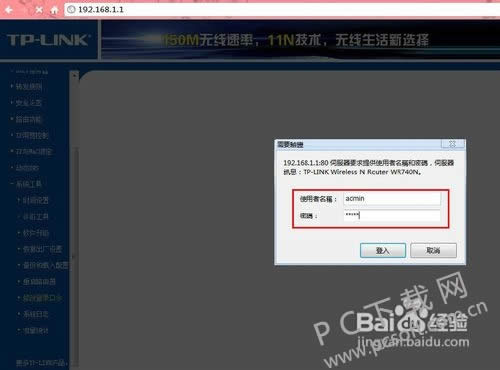
4.进入到设置页面之后,我们能够看到左侧有一排的功能选项,在里面我们选择无线设置-无线安全设置,然后在右侧我们就能够修改wifi的密码了。
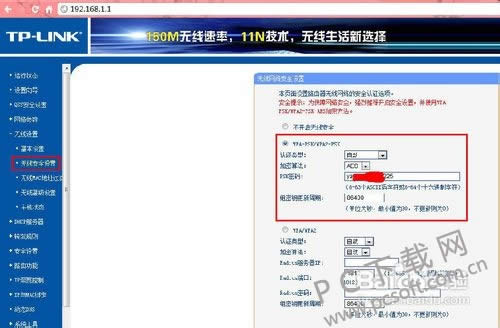
5.大家要记得在修改了密码之后,点击下面你的保存,让我们的设置生效,并且路由器将会重启,重启之后我们就能够使用新密码连接了。
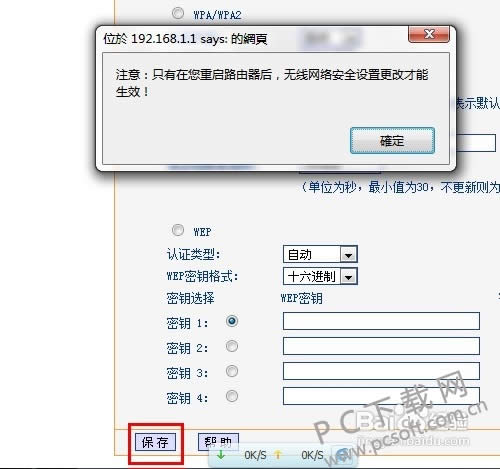
小编总结
以上就是修改路由器密码的教程了,小伙伴们学会了没有?赶紧来试一试吧,wifi密码一定要定期更换确保使用安全哦。